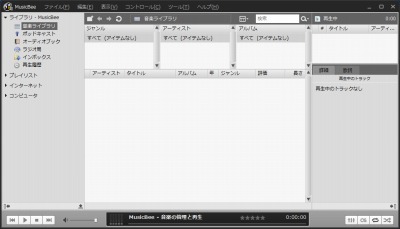
MusicBee は、ミュージックに特化したプレーヤ。
音楽ファイルの再生のほかインターネットラジオの再生も可能で、音楽CD の取り込みも可能。また、CD の書き込みもできるようになったらしい。
スキンやコンパクト表示にも対応し、ビジュアライズ表示にも対応している。面白いところではFruity が同梱されていたことだ(後述参照)。
ミュージックに特化しているらしく、試しにAVI 形式の動画を開いたところ、スルーされた。
個人用途に限り利用可能らしい。
CDリッピング機能や携帯音楽プレイヤーとの連携、タグ情報編集などの機能を備えた多機能なライブラリ型の音楽プレイヤーソフト。(中略)通常のリッピングソフトでは検出できない小さなエラーも見逃さずに正確な音声抽出が行えるのが特長。もちろん、抽出した音声データをMP3/FLAC/Ogg Vorbis/WMA形式などにエンコードする機能も備える。(中略)“Amazon.co.jp”などからアルバムアートを取得できる。また、ライブラリのなかから自動で選曲して音楽を流し続ける“AutoDJ”機能を備えており、“Last.fm”の情報を使って似ている曲を連続して流すことなどが可能。(「窓の杜 – MusicBee」より引用)
ダウンロード
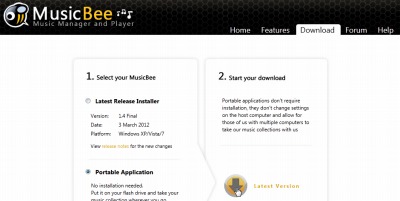
スポンサードリンク
※Windows7 SP1 64bit で試用した
ファイルの解凍
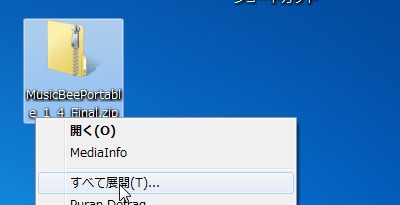
ダウンロードした「MusicBeePortable_1_4_Final.zip」を解凍する。
使い方
起動のしかた
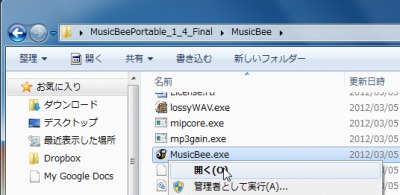
「MusicBee.exe」を実行する。
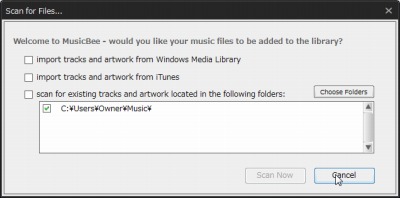
起動した際、ファイルをスキャンするかを聞かれる。
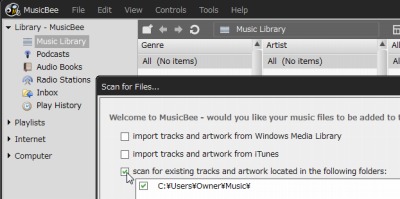
スキャンしない場合はチェックを外し、Cancel をクリックする(単にCancel クリックでもたぶん同じ)。
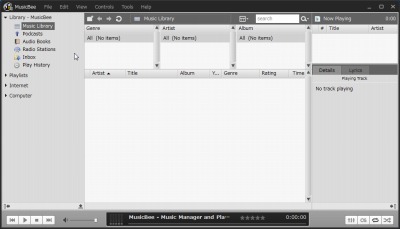
起動したところ。iTunes ライクな構成(CopyTransManagerもだけど)。
日本語化
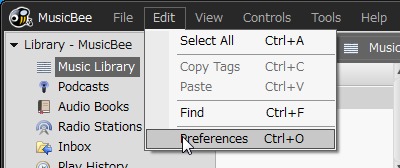
Edit からPreference をクリックする。
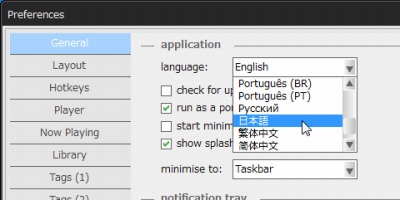
language から「日本語」を選択する。
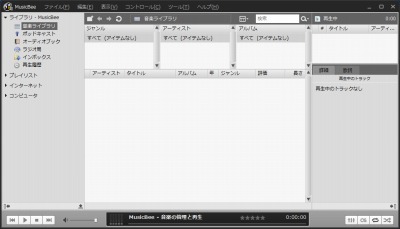
日本語になった。
主な機能
インターネットラジオ再生
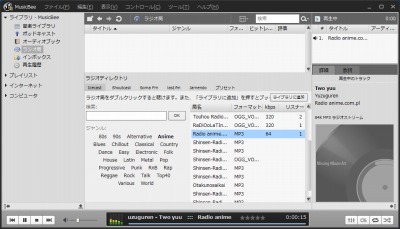
「ラジオ局」を選択して検索するか、ジャンルから選択して局を選択する。あとは聞くだけ。
コンサートの予定
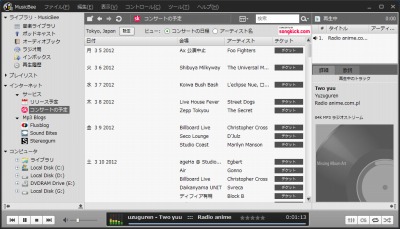
コンサートの予定に「日本」があったことに驚いた。しかし、リリース予定は日本がなかった。
ビジュアライズ表示

ビジュアライズ表示も可能だが、Fruity を使用するとエラーが発生してしまい、その後すべてのビジュアライズを表示できなくなった。この場合は、一度ビジュアライズ表示をOff にし、その他のビジュアライズを選択した状態で再起動すれば再び表示できるようになる。
スキン
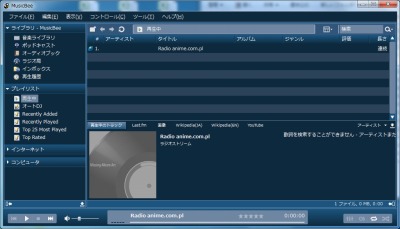
スキン(見栄え)が選択できる。
標準搭載されているものだけでも数多く選択でき、起動時のスプラッシュも変更になった。
多彩な表示
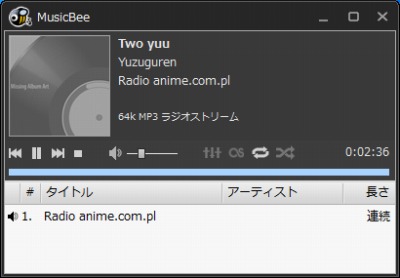
iTunes ライクな表示からコンパクト表示、ミニ表示などスタイルに合わせて表示を変更できる。
スポンサードリンク
コメント